Добавление подытог к первичному и вторичному полей в Microsoft Excel 2010
В этой статье мы узнаем, как добавлять промежуточные итоги в основные и дополнительные поля в Microsoft Excel 2010.
Промежуточный итог: — этот параметр используется для быстрого вычисления строк связанных данных путем вставки промежуточных итогов и итогов.
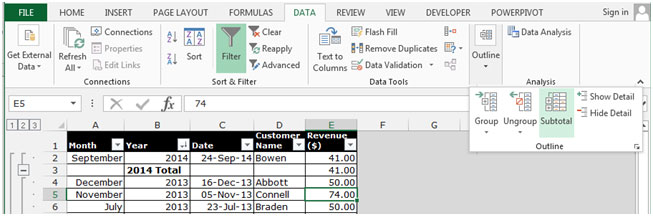
Давайте возьмем пример и поймем, как мы можем добавить к основным дополнительным полям. Пример 1: У нас есть данные в диапазоне A1: E19. Столбец A содержит регион, столбец B — город, столбец C — продукт, столбец D — общий доход, а столбец E — чистый доход.
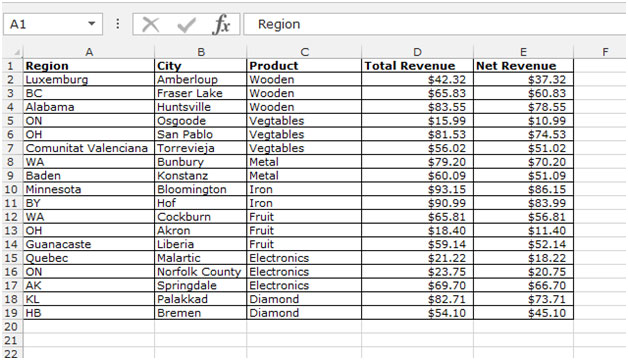
Чтобы вставить первичные и вторичные поля промежуточных итогов, выполните следующие действия: — Сортировано в порядке возрастания, поле, для которого вы хотите иметь первичный промежуточный итог в этом примере продукта, является первичным полем, а регион — вторичным полем.
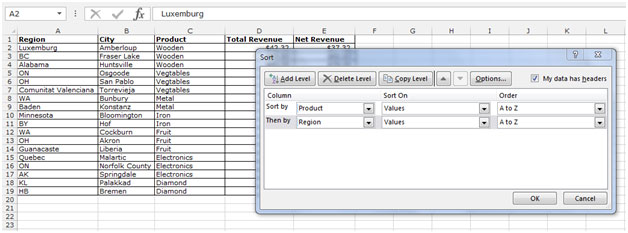
-
Перейдите на вкладку «Данные» на ленте.
-
Щелкните «Итого» в группе «Структура».
-
Появится диалоговое окно «Итого».
-
От каждого изменения в раскрывающемся списке и выберите продукт.

-
Щелкните ОК.
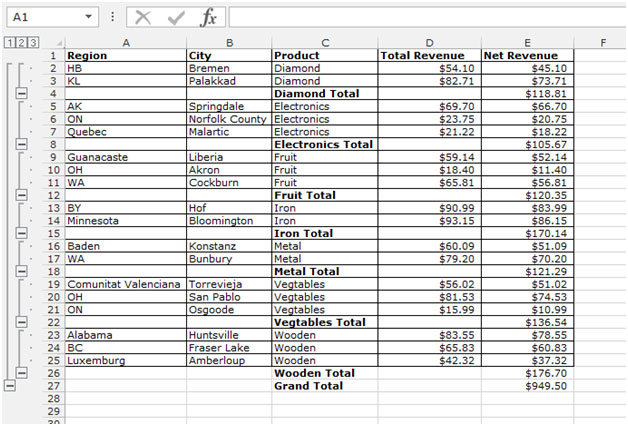
Чтобы добавить вторичное поле в промежуточный итог, выполните следующие действия: —
-
Перейдите на вкладку «Данные» на ленте.
-
Щелкните «Промежуточный итог» в группе «Структура».
-
Появится диалоговое окно «Итого».
-
При каждом изменении в раскрывающемся списке выберите регион.
-
Снимите флажок «Заменить текущие промежуточные итоги» и нажмите «ОК».
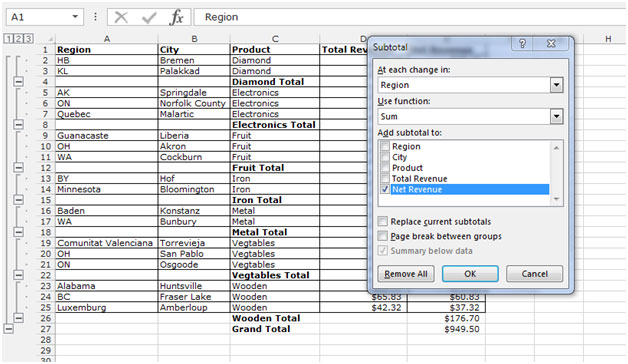
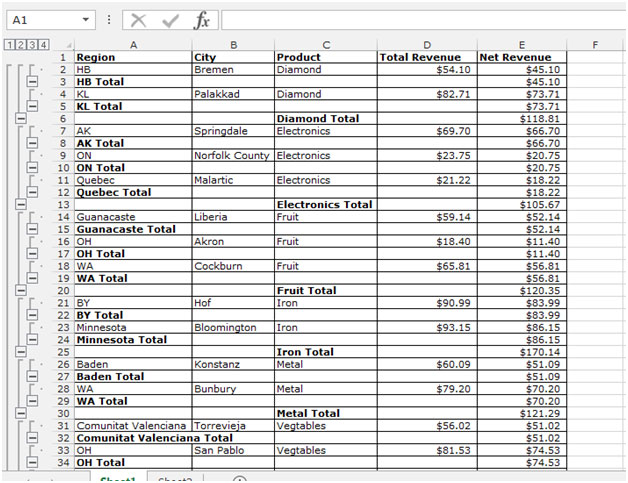
Это все о том, как вы можете добавить промежуточный итог в основные и дополнительные поля в Microsoft Excel.